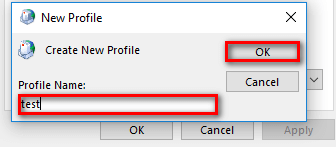Відновлення системи може врятувати ситуацію з цією помилкою
- Якщо у вас виникли проблеми зі створенням файлу PST в Outlook, можливо, програму пошкоджено або інсталяцію було не завершено.
- Швидкий обхідний шлях — запустити Outlook у безпечному режимі або перевстановити програму.

XВСТАНОВИТИ, НАТИСНУВШИ ЗАВАНТАЖИТИ ФАЙЛ
- Завантажте та встановіть Fortect на вашому ПК.
- Запустіть інструмент і Почати сканування
- Клацніть правою кнопкою миші Ремонт, і виправте це протягом кількох хвилин.
- 0 читачі вже завантажили Fortect цього місяця
Помилка 0x80004001 є дивною, оскільки вона трапляється за різних обставин. Деякі користувачі не можуть відкрити відео, а інші мають проблеми Програма Outlook.
Якою б не була ваша ситуація, це вказує на наявність проблеми, яка перешкоджає нормальній роботі вашого ПК і потребує негайного втручання. Подивіться, як інші змогли вирішити цю проблему.
Що таке помилка 0x80004001?
Помилка 0x80004001 — це загальний код, який може з’являтися за різних обставин. Деякі користувачі бачили, як він з’являвся під час спроби відкрити відео, інші намагалися імпортувати файли, але більшість намагалися створити файл PST в Outlook.
Коли він з’являється під час завантаження, це означає, що системі Windows не вдається запустити певну службу або програму, необхідну для належної роботи комп’ютера.
Найпоширеніші причини цієї помилки:
- Пошкоджені системні файли– Помилка 0x80004001 виникає, коли система намагається отримати доступ до файлу, який був пошкоджений або видалений, що призводить до припинення належної роботи Windows.
- Відсутні записи реєстру– Реєстр зберігає важливу інформацію про апаратне та програмне забезпечення вашого комп’ютера, і коли він стає пошкодженим, це може спричинити такі помилки, як ця.
- Пошкоджені елементи запуску – Пошкоджений елемент у папці автозавантаження перешкоджає належному завантаженню Windows. Пошкоджені елементи можуть бути спричинені вірусами чи зловмисним програмним забезпеченням, а також випадковим видаленням необхідного файлу під час очищення комп’ютера.
- Збій обладнання – Якщо будь-яка частина апаратного забезпечення вашого ПК не працює, це може призвести до кількох проблем у вашому комп’ютері, однією з яких може бути ця помилка.
- Зараження шкідливим програмним забезпеченням – Зловмисне програмне забезпечення може вимикати програми на вашому комп’ютері, щоб запобігти їх належній роботі за відсутності a надійний антивірус.
- Пошкодження програмного забезпечення – Можливо, у вашій операційній системі чи інших інстальованих програмах виникли проблеми з програмним забезпеченням. У цьому випадку головним винуватцем є Outlook.
Як виправити код помилки 0x80004001?
Залежно від основної причини проблеми, спробуйте виконати такі основні перевірки, щоб вирішити проблему:
- Переконайтеся, що ваша програма Outlook оновлена.
- Виконайте a ЧКДСК сканування.
- Перевстановіть пов’язане програмне забезпечення, викидаючи помилку.
- Запустити a тест апаратної діагностики перевірити апаратну несправність.
1. Виконайте сканування DISM і SFC
- Вдарити Меню Пуск значок, вид cmd у рядку пошуку та натисніть Запустити від імені адміністратора.

- Введіть наступні команди та натисніть Введіть після кожного:
DISM.exe /Online /Cleanup-Image /Restorehealthsfc /scannow
Якщо ви застосували цю команду Windows і це не вирішило проблему, не хвилюйтеся. Ви також можете виправити це за допомогою спеціальних інструментів для ремонту.
Програма відновлення системи може діагностувати систему в цілому та знаходити пошкоджені системні файли, які можна миттєво відновити.
2. Тимчасово вимкніть антивірус
- Вдарити вікна ключ, вид Безпека Windows у рядку пошуку та натисніть ВІДЧИНЕНО.

- Натисніть на Брандмауер і захист мережі, потім виберіть Публічна мережа.

- Знайдіть Брандмауер Microsoft Defender і перемкніть кнопку вимкнення.

3. Запустіть перевірку на віруси
- Натисніть Меню Пуск значок, пошук Безпека Windows, і натисніть ВІДЧИНЕНО.

- Виберіть Захист від вірусів і загроз.

- Далі натисніть Швидке сканування під Актуальні загрози.

- Якщо ви не знайшли жодних загроз, перейдіть до повної перевірки, натиснувши на Параметри сканування трохи нижче Швидке сканування.

- Натисніть на Повне сканування, потім Сканувати зараз щоб виконати глибоке сканування вашого ПК.

- Дочекайтеся завершення процесу та перезапустіть систему.
- Виправити: 0x80070005-0x000004dc-0x00000524 Помилка електронної пошти
- Помилка бібліотеки Outlook не зареєстрована: 2 найкращі способи її виправлення
- Помилка Outlook 0x80040900: 6 способів її легкого виправлення
- Як виправити помилку адресної книги Outlook 0x80190194
- Як виправити помилку Outlook 0x80040610 за 7 простих кроків
4. Запустіть Outlook у безпечному режимі
- Натисніть на Windows Пошук значок, вид outlook.exe / безпечний у рядку пошуку та натисніть ВІДЧИНЕНО.

- Спробуйте створити файл PST і перевірте, чи проблема не зникає.
5. Ремонт Microsoft Office
- Вдарити вікна + Р ключі, щоб відкрити бігти команда.
- Тип appwiz.cpl у діалоговому вікні та натисніть Введіть.

- Виберіть свій Microsoft Office пакет програмного забезпечення. Потім натисніть Змінакнопку, щоб відкрити утиліту відновлення для MS Office.

- Виберіть Онлайн ремонті натисніть кнопку Ремонт кнопку.

6. Відновіть файл PST
- Натисніть вікна + E ключ для відкриття Провідник файлів.
- Перейдіть до наступного шляху залежно від того, де розташовані файли Outlook:
C:\Program Files\Microsoft Office\ OfficeXX - Двічі клацніть на SCANPST клавіша для запуску SCANPST.EXE корисність.

- На Відновлення папки "Вхідні" Microsoft Outlook сторінку утиліти, натисніть переглядатиі виберіть файл PST.

- Натисніть на старт кнопку для сканування файлу PST і перевірки на наявність помилок.
- Якщо сканування виявить будь-яку помилку, натисніть Ремонт кнопку.
Виконання цього вручну може зайняти багато часу, тому, якщо ви хочете зробити це швидше, ви можете вибрати інструмент третьої сторони, який може відновити файл PST за вас.
⇒Отримайте Stellar Repair для Outlook
7. Виконайте відновлення системи
- Натисніть вікна + Р ключі, вид rstui, і вдарив Введіть.

- The Відновлення системи відкриється вікно. Натисніть на Далі.

- Виберіть точку відновлення, до якої потрібно повернутися, і натисніть Далі.

- Тепер натисніть на Закінчити.

Якщо нічого з цього не працює, можливо, вам доведеться скиньте свій ПК або виконати a чиста установка Windows в крайньому випадку. На жаль, з такими помилками, поки ви не знайдете рішення, це питання проб і помилок.
Щодо інших пов’язаних помилок, перевірте, як їх усунути витоки пам'яті в Outlook в нашій докладній статті.
З огляду на те, наскільки широкою є ця помилка, ми хочемо почути інші обставини, за яких ви з нею зіткнулися, і успішні рішення, які допомогли вам з неї.
Все ще виникають проблеми?
СПОНСОРОВАНО
Якщо наведені вище пропозиції не допомогли вирішити вашу проблему, ваш комп’ютер може мати серйозніші проблеми з Windows. Ми пропонуємо вибрати комплексне рішення, наприклад Фортект для ефективного вирішення проблем. Після встановлення просто натисніть Переглянути та виправити кнопку, а потім натисніть Почати ремонт.